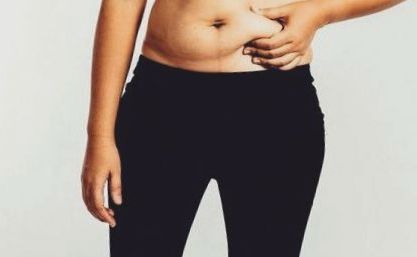Browserul Chrome este rapid și capabil, dar vă poate ucide durata de viață a bateriei. Iată cum vă puteți ajuta laptopul sau tableta să dureze mai mult
Browserul Chrome Google este utilizat de peste 62% din utilizatorii de PC-uri din întreaga lume, dar este o baterie notorie care, dacă este lăsată să funcționeze, poate reduce laptopul sau tableta la doar câteva ore de viață. Dar nu trebuie să fie așa, deoarece Google depune eforturi pentru a-l îmbunătăți. Între timp, iată câteva sfaturi pentru a controla utilizarea bateriei Chrome fără a sacrifica funcționalitatea.
1) Actualizați Chrome
Păstrați Chrome la zi pentru cele mai recente îmbunătățiri ale bateriei, vitezei și eficienței, precum și actualizări de securitate și caracteristici. Fotografie: Samuel Gibbs/The Guardian
Acesta s-ar putea să pară o nebunie, dar ai fi surprins de cât de mulți oameni nu actualizează Chrome. Versiunile recente ale Google de Chrome au devenit mult mai eficiente și mai rapide.
Pentru a verifica dacă versiunea dvs. Chrome este actualizată, tastați „chrome: // help /” în bara de adrese și apăsați Enter. Acesta afișează un număr de versiune și un link pentru a verifica și a instala actualizări sau o notificare care spune că Google Chrome este actualizat. Actualizarea nu ar trebui să dureze mult și puteți continua să utilizați Chrome până când acesta a fost descărcat. Apoi Chrome va reporni, dar nu va trebui să reporniți computerul.
2) Suspendați aceste file
Great Suspender va descărca filele de care nu aveți nevoie chiar în acel minut, fără a pierde adresa URL. Fotografie: Marele suspendat
Unul dintre cei mai buni biți ai browserului modern este posibilitatea de a avea mai multe file. Unul sau doi sunt OK, dar când ajungeți cu aproximativ 20 de ani în repaus în browser-ul dvs., bateria plătește prețul.
A scăpa de file este un început bun, dar dacă nu doriți să vă schimbați utilizarea, suspendarea filelor poate fi chiar mai bună.
Great Suspender este instrumentul de care aveți nevoie. Dacă nu utilizați o filă timp de câteva minute, Great Suspender o va descărca, eliminându-și volumul de lucru de pe computer, dar menținând fila acolo pregătită pentru a merge din nou când aveți nevoie de ea. Tot ce trebuie să faceți este să faceți clic pe filă pentru a o reîncărca și a continua de unde ați rămas.
Nu va suspenda nimic cu intrarea activă, cum ar fi chat-urile text sau altele similare, în timp ce puteți să adăugați temporar filele pe lista albă sau să înregistrați permanent în alb un întreg domeniu, astfel încât articolele Guardian să nu fie descărcate niciodată.
Alte instrumente de suspendare a filelor sunt disponibile și în magazinul Chrome, în cazul în care Great Suspender nu se potrivește cu factura, inclusiv cele care pot suspenda un grup de file și le pot restabili ca o singură sesiune completă.
3) Eliminați extensiile inutile
Eliminați acele extensii de care nu aveți nevoie. Fotografie: Samuel Gibbs/The Guardian
Extensiile fac parte din ceea ce face Chrome excelent, dar fiecare extensie adăugată la Chrome își poate crește încărcarea pe computer, încetinindu-l și consumând mai multă autonomie.
Simpla dezactivare sau eliminare completă a acestora din Chrome, în special cele mari sau pline de funcții, cum ar fi cele care permit utilizarea instrumentelor offline, pot reduce dramatic impactul Chromes pe computerul dvs.
Tastați „chrome: // extensions /” în bara de adrese și apăsați Enter. Apoi, tot ce trebuie să faceți este să faceți clic pe casetă pentru a le dezactiva sau pe pictograma coș pentru a le elimina complet. Încercați mai întâi să le dezactivați și, dacă nu rupe nimic pe care îl utilizați în mod regulat, atunci aruncați-l la gunoi. Puteți să le adăugați oricând din magazinul web Chrome dacă găsiți că vă lipsesc.
4) Opriți funcționarea Chrome în fundal
Opriți aplicațiile Chrome și Chrome care rulează în fundal. Fotografie: Samuel Gibbs/The Guardian
Chiar și după ce ați închis Chrome, s-ar putea să găsiți că rămâne, consumând energie inutil. Acest lucru se datorează faptului că Chrome poate rula, adesea ascuns în tava de sistem de pe Windows sau Dock pe MacOS în sprijinul aplicațiilor web. Aplicația de chat Hangouts Google, de exemplu, are nevoie de Chrome pentru a rula tot timpul pentru a funcționa. Însă, în acest sens, consumați bateria laptopului și ascundeți resursele computerului.
Pentru a opri acest lucru pe Windows, găsiți pictograma Chrome în tava de sistem din partea dreaptă a ecranului (de obicei ascunsă sub săgeata mică). Faceți clic dreapta pe el și debifați „Lăsați Chrome să ruleze în fundal”. O setare alternativă poate fi găsită în setările avansate:
Tastați „chrome: // settings /” în bara de adrese. Apăsați Enter. Faceți clic pe linkul „Afișați setările avansate” pentru a extinde meniul, derulați în partea de jos și debifați „Continuați să rulați aplicații de fundal când Google Chrome este închis”.
Pentru a rula apoi toate aplicațiile web pe care le-ați putea instala, cum ar fi Hangouts sau Signal, va trebui să păstrați Chrome deschis. Dar cel puțin când închideți Chrome, acesta se va opri cu adevărat.
5) Dezactivați accesul offline la Google Drive
Dezactivați accesul offline la Google Drive dacă nu îl utilizați. Fotografie: Samuel Gibbs/The Guardian
Un alt instrument Chrome utilizat pentru aplicațiile web care ar putea scurge inutil bateria sunt paginile de fundal. Acestea sunt încărcate în fundal, așa cum ați putea presupune, și stau acolo gata pentru aplicația web. Aplicația Chrome a lui Signal utilizează una, de exemplu, dar una relativ grea pe care o puteți folosi sau nu sau știți că ați activat este accesul offline Google Drive pentru documente, foi de calcul, diapozitive și desene.
Este util numai pentru acele documente stocate offline și pe care trebuie să le editați offline. Pentru orice altceva este doar o risipă de resurse informatice.
Pentru a-l dezactiva, accesați drive.google.com, faceți clic pe setarea dințată din colțul din dreapta și debifați caseta pentru Offline. Poate fi întotdeauna reactivat dacă veți găsi că aveți nevoie de el la o dată ulterioară.
6) Blocați Flash și faceți plug-in clic-pentru-redare
Blocați funcționarea Flash. Fotografie: Samuel Gibbs/The Guardian
În navigarea generală, multe dintre cele mai solicitante și, prin urmare, elemente care consumă bateria de pe o pagină necesită un plugin, cum ar fi Flash-ul mult denaturat Adobe, pentru a rula. Prin selectivitatea pluginurilor care rulează pe o pagină, puteți face ca unii dintre cei mai răi infractori să aibă un impact mai mic asupra computerului dvs.
Puteți dezactiva manual pluginuri individuale, dar cel mai simplu mod de a economisi bateria cu pluginuri este să le solicitați să ruleze de fiecare dată. Apoi, puteți să dați clic și să rulați pe cele dorite pe pagină - spuneți pentru videoclipul pe care doriți să îl vedeți - fără a lăsa pe niciunul dintre ceilalți să ruleze inutil.
Tastați „chrome: // settings /” în bara de adrese. Apăsați Enter. Faceți clic pe linkul „Afișați setările avansate” pentru a extinde meniul și faceți clic pe caseta marcată „Setări conținut. ”Sub Confidențialitate.
Pe cea mai recentă versiune de Chrome derulați până la „Acces plug-in fără sandbox” și asigurați-vă că este bifată caseta marcată „Întrebați când un site dorește să utilizeze un plug-in pentru a vă accesa computerul”. Merită, de asemenea, să bifați caseta „Blocați site-urile să nu ruleze Flash” în Flash, deși puteți utiliza unele site-uri și servicii care necesită în continuare Flash - le puteți adăuga ca excepții.
- Sfaturi de gătit Faceți acest pui ușor și sănătos cu usturoi de lămâie în sub 30 de minute - alimente NDTV
- Sfaturi de pregătire ușoară a meselor Cum să faci shake-uri portabile de proteine - Hobby înfometat
- Fotografie alimentară 10 sfaturi pentru a face mâncarea să arate frumos
- Bea - Mănâncă pâine înainte de a bea bere te îmbie mai puțin Bere, Vin; Schimb de stive de spirite
- Livrare; Takeout 7 Tips Healthy The Palm South Beach Diet Blog